Pulsante di accensione non funzionante su iPhone: correzione
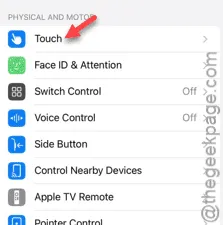
Il pulsante di accensione non funziona correttamente sul tuo iPhone? La non funzionalità del pulsante di accensione può essere piuttosto fastidiosa. Anche se non spegni o riavvii spesso il tuo iPhone, lo scopo principale del pulsante è bloccare e riattivare il dispositivo. Non preoccuparti. Anche se il pulsante non funziona, esiste un’ottima soluzione alternativa che puoi mettere in atto per risolvere questa crisi del pulsante di accensione.
Correzione – 1 Prova a usare il pulsante di accensione
Prova a premere più volte il pulsante di accensione. Sebbene questa sia una soluzione semplice, può correggere il pulsante di accensione. Basta pizzicare il pulsante di accensione più volte di seguito. Ogni volta che tocchi il pulsante di accensione, lo schermo dovrebbe illuminarsi.
Se lo schermo non si illumina nemmeno una volta quando si preme il pulsante di accensione, il problema potrebbe risiedere nel pulsante di accensione stesso.
Correzione 2 – Cancella il pulsante di accensione
Polvere o altre piccole particelle potrebbero penetrare nello slot sottile del pulsante di accensione.
Passaggio 1: se possibile, blocca l’iPhone.
Fase 2 – Quindi, prendi una piccola spazzola e pulisci la polvere dal pulsante di accensione. Basta spazzolare il pulsante di accensione sul lato dell’iPhone.

In questo modo eliminerai polvere e altri residui dallo slot del pulsante di accensione del tuo iPhone.
Ora prova a utilizzare ancora una volta lo stesso pulsante di accensione.
Correzione – 2 Attiva Assistive Touch e modifica le sue impostazioni
Assistive Touch è un oggetto molto utile che puoi utilizzare per sostituire virtualmente il pulsante di accensione sul tuo iPhone.
Passaggio 1: puoi attivare l’ Assistive Touch dalle Impostazioni dell’iPhone.
Passaggio 2: quindi, apri le modalità ” Accessibilità “.
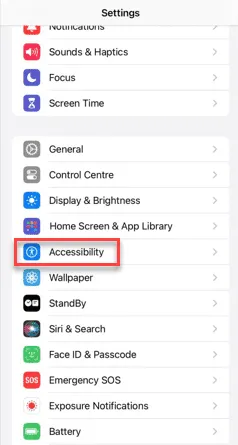
Fase 3 – Vedrai una varietà di elementi di accessibilità. Quindi, apri gli elementi di accessibilità correlati a “ Touch ”.
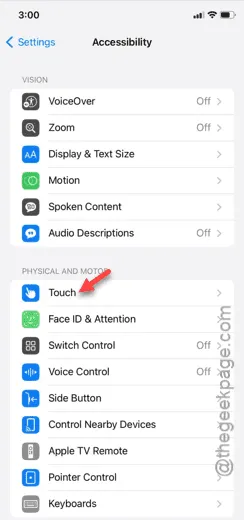
Passaggio 4: aprire la funzione ” AssistiveTouch “.
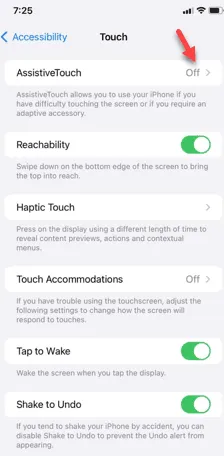
Passaggio 5: nella pagina successiva, attiva la funzione ” Assistive Touch “.
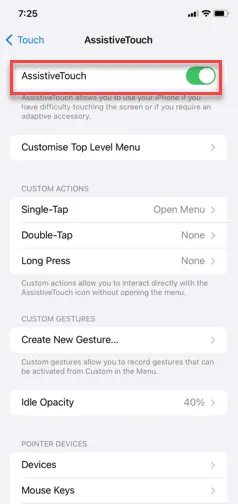
Passaggio 6: sullo schermo del tuo iPhone vedrai il menu scorrevole dei pulsanti Assistive Touch.
Passaggio 7: ora tocca il menu ” Dispositivo “.
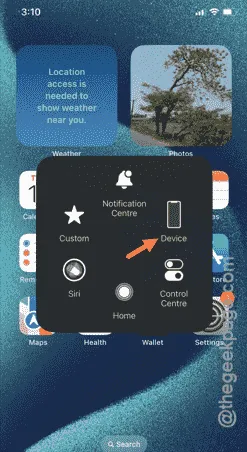
Passaggio 8 – Successivamente vedrai il pulsante “ Altro ”.
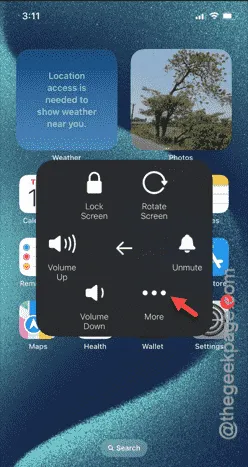
Passaggio 9: quindi utilizzare il menu ” Riavvia “.
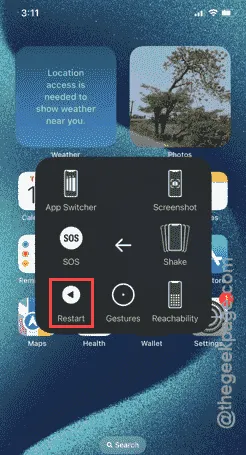
In questo modo puoi riavviare il tuo iPhone senza nemmeno dover accedere fisicamente al pulsante di accensione.
Correzione 4: contattare il centro servizi
Dovresti portare il dispositivo in un centro di assistenza e far controllare il pulsante di accensione. Se si tratta di un problema hardware, non puoi risolverlo da solo.
Spero che queste soluzioni ti abbiano aiutato a risolvere il problema.



Lascia un commento